La feature lato 4 assi ha bisogno di una curva superiore e inferiore e possono essere curve chiuse o aperte. Le feature punzone o matrice offrono più opzioni di taglio per le curve chiuse. Si può posizionare a scelta l'elettroerosione su ciascun lato della curva. Una feature lato deve avere almeno tre archi o linee incluse nei movimenti di svincolo.
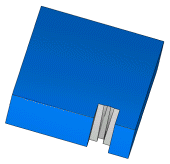
Il parametro Spessore è usato per accedere alla tabella dati di taglio adatta.
Il parametro A è usato per ruotare la feature intorno all'asse Z del Setup attuale.
Per creare una feature lato 4 assi:
- Creare la curva che definisce la forma della feature.
- Fare clic sul passo Feature
 nel pannello Passi per aprire il wizard Nuova feature.
nel pannello Passi per aprire il wizard Nuova feature.
- Nella sezione 4 assi, selezionare Lato.
- Fare clic su Avanti per aprire la pagina Nuova Feature - Curva Superiore.
- Fare clic su Avanti per aprire la pagina Nuova Feature - Curva Inferiore.
- Fare clic su Avanti per aprire la pagina Nuova Feature - Lato Lavorazione.
- Fare clic su Avanti per aprire la pagina Nuova feature - Posizione.
- Fare clic su Avanti per aprire la pagina Nuova feature - Dimensioni.
- Fare clic su Avanti per aprire la pagina Nuova Feature - Inizio.
- Fare clic su Avanti per aprire la pagina Nuova Feature - Sincronismo curve
- Fare clic su Avanti per aprire la pagina Nuova Feature - Strategie.
- Fare clic su Avanti per aprire la pagina Nuova Feature - Operazioni.
- Fare clic su Avanti per aprire la pagina Nuova Feature - Dati di Taglio per la prima operazione.
- Se si ha più di un'operazione, facendo clic su Avanti si apre la pagina Nuova Feature - Dati di Taglio per la successiva operazione. Se non si hanno ulteriori operazioni, facendo clic su Avanti si apre la pagina Nuova Feature - Sommario.
- Fare clic su Fine per creare la feature e uscire dal wizard o fare clic su Indietro per ritornare alle pagine precedenti.
Nota: Si può modificare la feature più avanti.